El cursor del mouse (ratón) se mueve solo (solución)
Por qué puede ser que el cursor del mouse se mueve solo por la pantalla. ¿Es un virus? ¿es una mala configuración? : Si el curso o puntero del ratón se mueve solo por la pantalla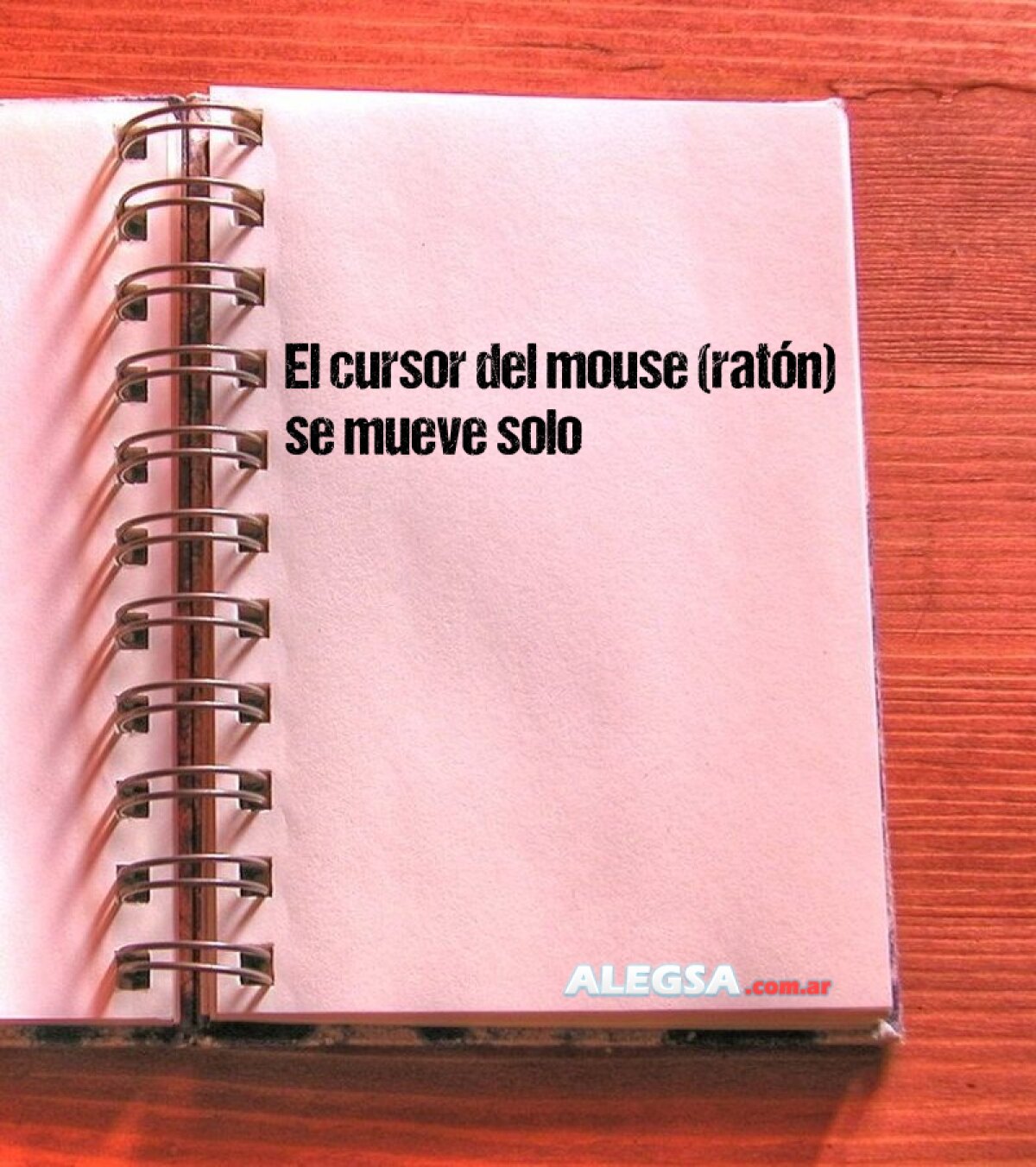
Informática / Hardware / Periféricos de entrada
Si el curso o puntero del ratón se mueve solo por la pantalla o tiembla, puede estar pasando lo siguiente:
* Primero, probar conectar otro mouse en esa computadora... de esta manera notarás si el problema está en el mismo mouse, o está en la computadora. Con esto podrás descartar muchas de las soluciones que damos más abajo.
* Cuidado con el mouse óptico y las superficies que se reflejan. Si apoyas el mouse sobre vidrios o superficies brillosas o reflejantes, puede que alteren su funcionamiento y se "mueva solo". Incluso la luz directa del sol hacia el mouse puede afectarle. Si utilizas un mouse óptico, no debes usarlo en una superficie que refleje luz o que resbale, debe ser una superficie totalmente opaca. En cuanto al mouse con bola, no debes usarlo en una superficie resbalosa.
* Si es un mouse a pilas (o sea, inalámbrico), fijarse que las pilas sean nuevas, recargalas o cambiarlas.
* Limpieza del ratón: Puede estar pasando que el ratón esté muy sucio. Si es un ratón con bola, te sugiero abrirla y limpiar cuidadosamente con un hisopo humedecido las ruedas internas y la bola. Puede que saques mucha pelusa e incluso que esté tan pegada que debas usar algún elemento más duro para sacarla.
Si es un ratón óptico (que utiliza luz), te sugiero limpiar adecuadamente la salida de la luz, también usando un hisopo apenas humedecido.
* Puede que esté fallando la conexión a la computadora, revisa que el ratón esté conectado firmemente al puerto que utiliza, en especial si es un puerto PS2.
También puede estar pasando que el cable del ratón esté en mal estado. Revisa especialmente la porción de cable que sale del mouse y la porción del cable que entra a la computadora. Debe estar firme y no se deben notar los cables internos del cable principal. Tampoco deben notarse magulladuras o zonas "pisadas" del cable.
Para detectar si es el puerto de la computadora el problema, busca otro mouse que sabes que funciona correctamente y conéctalo. Si tiembla, puede que el problema esté en la computadora y NO en el ratón.
- OTRAS SOLUCIONES:
* Revisar la configuración del mouse en el Panel de Control. Ahí podrás elegir la velocidad de arrastre del mouse, sugiero bajarla un poco; tal vez tu mouse no tiene suficiente precisión para una alta velocidad.
* Reinstalar los controlador del mouse. Si es un mouse genérico, es Windows el que lo instala. Pero si es un mouse de marca, tendrás que instalar el software y los controladores para ESE mouse específico.
* Por otro lado, muchas veces también dejar que Windows se encargue de buscar el controlador apropiado también soluciona el problema. Para ello te vas al Administrador de dispositivos (en Win XP: Panel de Control - Sistema - solapa Hardware) y buscar el ratón en la lista y lo desinstalarlo. Luego reiniciar la computadora para que lo vuelva a instalar.
* Recomiendo escanear la computadora con algún antivirus instalado en su computadora, también con algún antivirus online (vea: Antivirus online) y con algún antiespía (vea: Antiespías gratuitos). Debe hacerlo con Windows en Modo Seguro (a prueba de errores), dado que así es más fácil eliminar los programas malignos. Para esto vea: Ingresar a Windows en Modo Seguro.
Compartir nota:
Comentarios relacionados
-
Tengo un problema: el curso de la compu se va para todos lados
Nombre: Santiago - Fecha: 07/06/2023
¡Hola! ¿Alguien más tiene dificultades con su curso de computación? El mío parece tener una mente propia y se desvía constantemente. ¿Alguna sugerencia para mantenerlo en el camino correcto? ¡Gracias!
RespuestaHola, si tienes problemas con el cursor de tu computadora, es posible que esté relacionado con algún problema de hardware o software. A continuación, te proporciono algunos pasos que puedes seguir para intentar solucionar el problema:
1. Reinicia tu computadora: en muchos casos, un simple reinicio de la computadora puede solucionar problemas con el cursor.
2. Verifica el mouse: asegúrate de que el mouse esté funcionando correctamente. Si tienes un mouse inalámbrico, verifica que las baterías estén cargadas o cambia las baterías.
3. Desactiva la función de Toque: si estás usando una laptop con una función de Toque, intenta desactivarla para ver si eso soluciona el problema.
4. Desinstala y reinstala el controlador del mouse: abre el Administrador de dispositivos, busca el controlador del mouse y desinstálalo. Luego, reinicia la computadora y el sistema operativo debería volver a instalar automáticamente el controlador.
5. Inicia en modo seguro: si el problema persiste, intenta iniciar la computadora en modo seguro y verifica si el cursor funciona correctamente. Si el cursor funciona correctamente en modo seguro, es posible que algún programa o software esté causando el problema.
Espero que estos pasos te ayuden a solucionar el problema con el cursor de tu computadora. Si el problema persiste, puede ser necesario llevar la computadora a un técnico especializado para que la revise. -
El ratón se mueve solo
Nombre: Rocío - Fecha: 28/11/2023
¡Hola! Me pregunto si alguien más ha experimentado que su ratón se mueva solo. ¿Alguna idea de por qué sucede esto? ¡Gracias por la ayuda!
RespuestaSi tienes problemas con el ratón moviéndose solo en tu computadora, puede haber varias razones para este comportamiento inusual. Aquí hay algunas soluciones que puedes intentar:
1. Verifica si el ratón está sucio o dañado. A veces, la suciedad o los daños físicos pueden causar que el ratón se mueva de forma errática.
2. Actualiza los controladores del ratón. Puede ser que los controladores estén desactualizados o corruptos, lo que puede causar problemas de funcionamiento.
3. Escanea tu computadora en busca de virus y malware. Algunos programas maliciosos pueden manipular el movimiento del ratón.
4. Desactiva la función de "Movimiento automático" en la configuración del ratón. En algunas ocasiones, esta función puede estar activada sin que te des cuenta.
Si ninguna de estas soluciones resuelve el problema, podría ser útil ingresar a Windows en Modo Seguro para realizar una limpieza más profunda del sistema y buscar posibles causas del comportamiento errático del ratón. Si necesitas ayuda para ingresar en Modo Seguro, puedo guiarte a través de ese proceso.
Diccionario informático
Secciones de Alegsa
-
 Diccionario de informática y tecnología: definiciones de palabras relacionadas a la informática...
Diccionario de informática y tecnología: definiciones de palabras relacionadas a la informática...
-
 Actualidad informática: noticias de sobre tecnología, web, internet...
Actualidad informática: noticias de sobre tecnología, web, internet...
-
 Artículos sobre informática: Windows, antivirus, programación...
Artículos sobre informática: Windows, antivirus, programación...
-
 Horóscopo de hoy, horóscopo del amor y el sexo: el futuro, compatibilidades, cómo conquistar al otro...
Horóscopo de hoy, horóscopo del amor y el sexo: el futuro, compatibilidades, cómo conquistar al otro...
-
 Literatura: cuentos cortos, poemas y poesía...
Literatura: cuentos cortos, poemas y poesía...
-
 Paranormal: sección de ocultismo, fenómenos extraños, interpretación de sueños...
Paranormal: sección de ocultismo, fenómenos extraños, interpretación de sueños...




